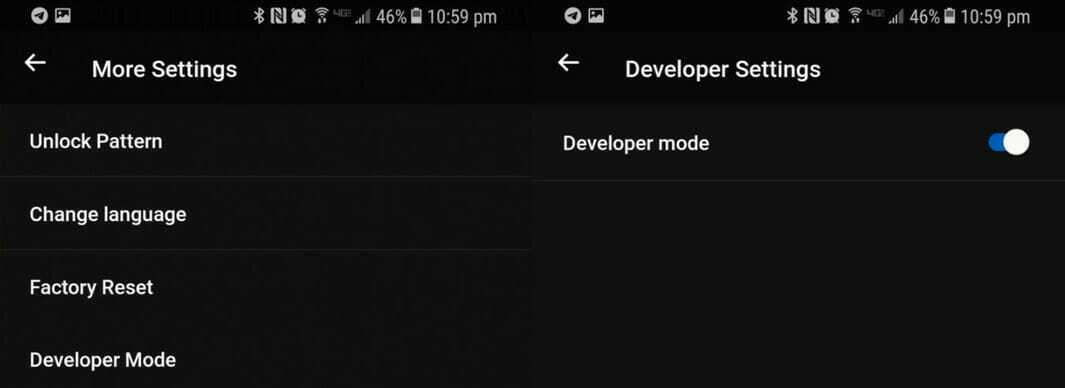Sužinokite sprendimus, kurie tiko kitiems
- The „Oculus Runtime Service“. klaida yra dažna, o forumai yra užtvindyti ataskaitomis, nors problema paprastai yra vartotojo gale.
- Klaida atsiranda dėl pasenusios programinės įrangos versijos arba kai trečiųjų šalių programos sukelia konfliktus.
- Kad viskas veiktų, iš naujo paleiskite kompiuterį, paleiskite „Oculus“ kaip administratorių arba išjunkite Kontroliuojama prieiga prie aplankų, be kitų sprendimų.
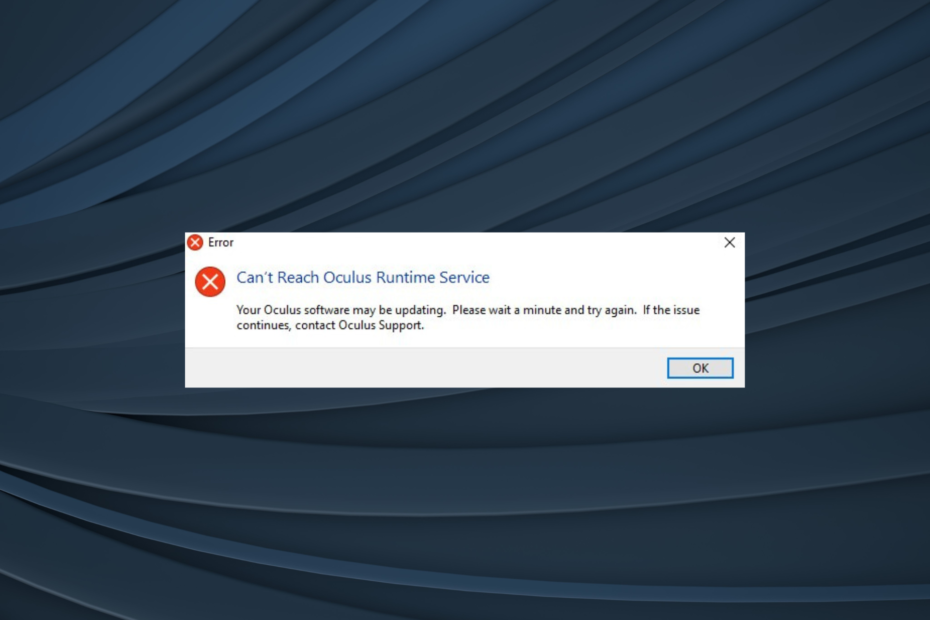
XĮDIEGTI PASPUSTELĖT ATSISIUNČIŲ FAILĄ
- Atsisiųskite „Restoro PC Repair Tool“. kuri ateina su patentuotomis technologijomis (yra patentas čia).
- Spustelėkite Pradėti nuskaitymą Norėdami rasti „Windows“ problemas, kurios gali sukelti kompiuterio problemų.
- Spustelėkite Remontuoti visus Norėdami išspręsti problemas, turinčias įtakos jūsų kompiuterio saugai ir našumui.
- „Restoro“ atsisiuntė 0 skaitytojų šį mėnesį.
Oculus yra a populiari programinė įranga VR žaidimams, nors jį galima pritaikyti ir atliekant kitas užduotis. Nors Meta prižiūrėjo programinę įrangą, tikrai atsiras tam tikrų problemų. Ir vienas, kuris dažniausiai paveikia vartotojus, yra „Oculus Runtime Service“. klaida.
Tiems, kurie domisi, kas yra „Oculus“ vykdymo laikas, tai foninis procesas, suaktyvinamas programinės įrangos ir atsakingas už visos veiklos valdymą ir užtikrinimą, kad viskas būtų tvarkoje.
Klaidos pranešimas nuskaitomas, Nepavyksta pasiekti „Oculus Runtime Service“. Gali būti, kad jūsų Oculus programinė įranga atnaujinama. Palaukite minutę ir bandykite dar kartą. Jei problema išlieka, susisiekite su „Oculus“ palaikymo komanda. Nors žinutė nenurodo jūsų teisinga kryptimi, mes tai padarysime. Skaitykite toliau, kad sužinotumėte viską apie klaidą!
Kodėl negaliu pasiekti Oculus paslaugų?
Štai kelios priežastys, dėl kurių kyla problemų:
- Paleidžiama pasenusi programinės įrangos versija: Daugumai vartotojų tai buvo pasenusi arba sugadinta programinės įrangos versija, kuri suaktyvino „Oculus Runtime Service“. klaida.
- Paslaugos išjungtos: Kai svarbios paslaugos yra išjungtos arba netinkamai sukonfigūruotos, greičiausiai gausite Nepavyko pasiekti „Oculus“ paslaugos su Quest 2.
- Trečiųjų šalių programos prieštarauja procesui: Antivirusinė, ugniasienė ar panašios programos dažnai yra priežastis, kodėl vartotojai gauna Oculus klaidos kodą.
- Problemos su internetu: Kai kuriais atvejais a lėtas interneto ryšys arba atsitiktinis ryšio praradimas privedė prie klaidos.
Kaip ištaisyti „Oculus Runtime Service“ klaidą?
Prieš pereidami prie šiek tiek sudėtingų sprendimų, čia yra keletas greitų sprendimų, kuriuos reikia išbandyti:
- Iš naujo paleiskite kompiuterį
- Įsitikinkite, kad Oculus yra veikia kaip administratorius.
- Naudoti greičio tikrinimo įrankis patikrinti, ar Interneto greitis greitas.
- Išjunkite bet kokią trečiųjų šalių antivirusinę ar užkardą, įdiegtą kompiuteryje. Jei tai veikia, rekomenduojame pereiti prie a patikima antivirusinė programinė įranga.
Jei nė vienas iš šių dalykų nepadeda atsikratyti „Oculus Runtime Service“. klaidą, pereikite prie toliau išvardytų pataisymų.
1. Atsisiųskite pataisą
- Eikite į Oculus oficiali svetainėir spustelėkite Atsisiųskite diegimo pataisą.

- Atsisiuntę paleiskite sąranką.
- Spustelėkite Taip viduje UAC paraginti.
- Dabar spustelėkite Remontas sąrankoje.
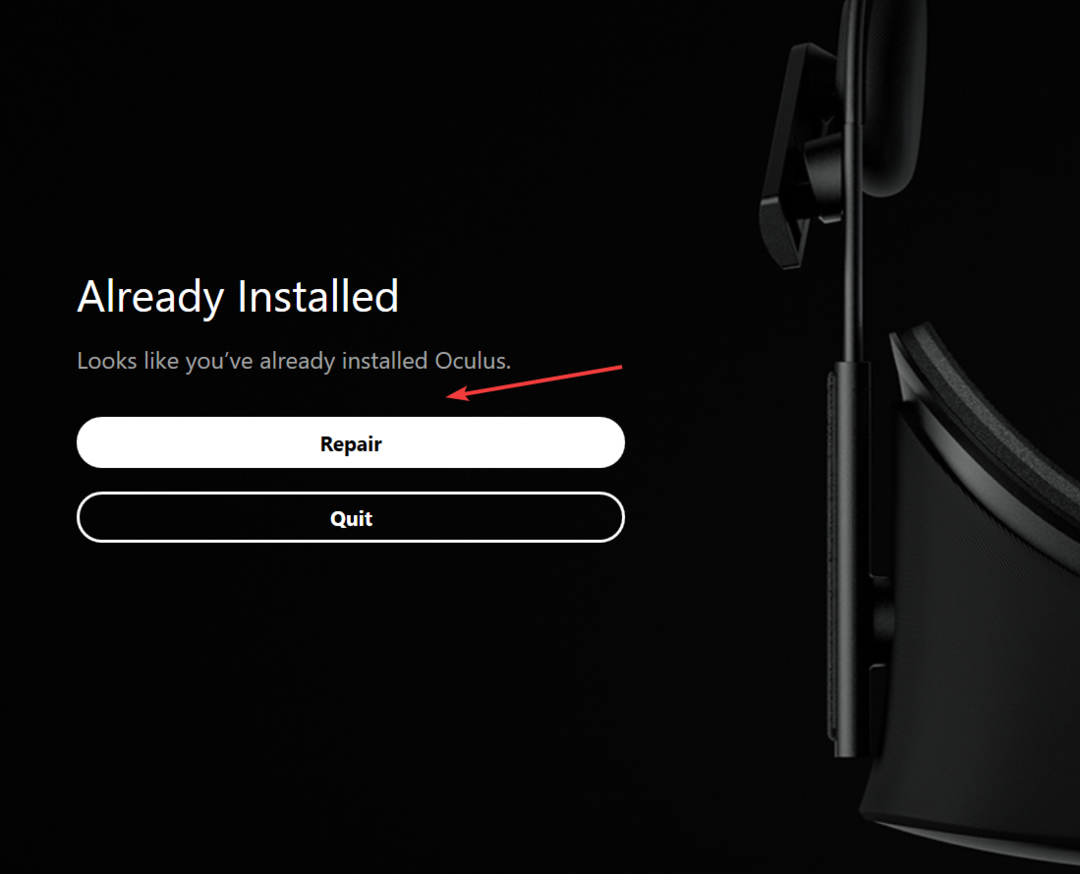
- Dar kartą spustelėkite Remontas patvirtinti.
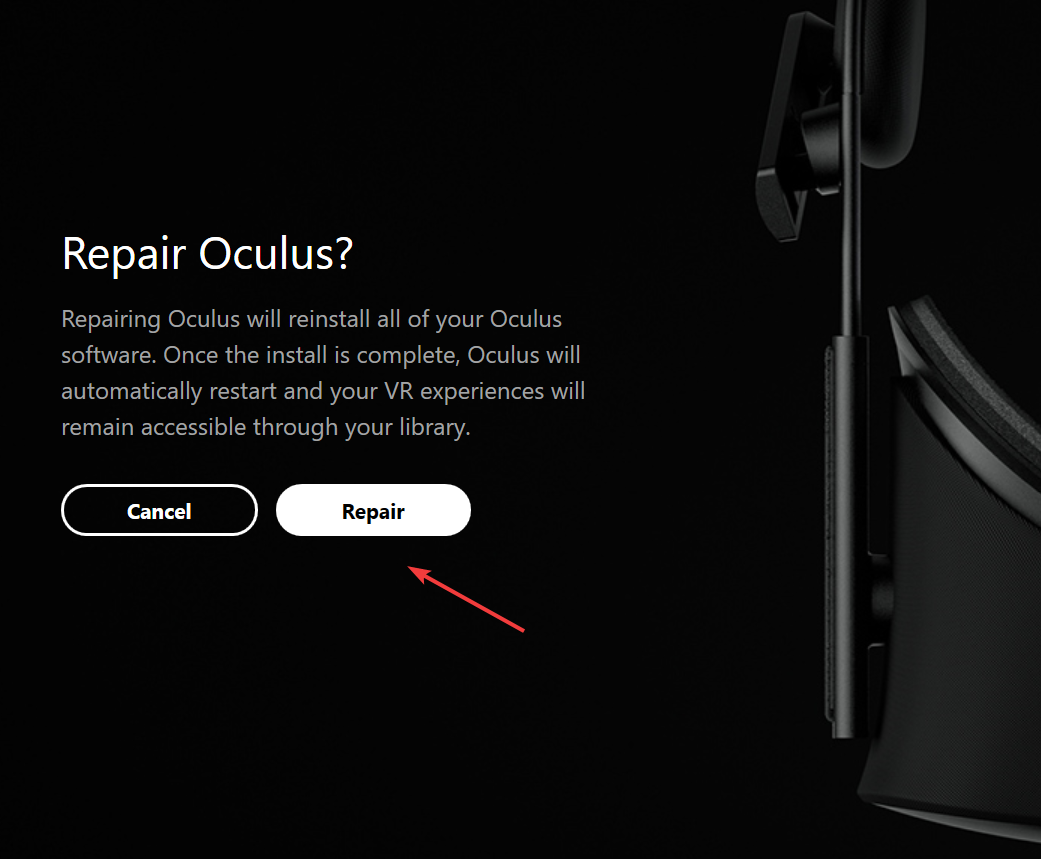
- Baigę atsisiuntimą spustelėkite Kitas Pereiti.
- Iš naujo paleiskite programinę įrangą ir įdiekite visus laukiančius naujinimus.
Kūrėjai pripažino „Oculus Runtime Service“ klaidą ir buvo išleistas jos pataisymas. Taigi, jūsų pagrindinis požiūris, kai matote Nepavyko pasiekti „Oculus“ paslaugos „Windows 10“ turėtų būti pranešimas, kad įdiegtumėte pataisą.
2. Paleiskite „Oculus“ suderinamumo režimu
- Paspauskite Windows + E atidaryti Failų naršyklė, įklijuokite šį kelią į adreso juostą ir paspauskite Įeikite:
C:\Program Files\Oculus\Support\oculus-client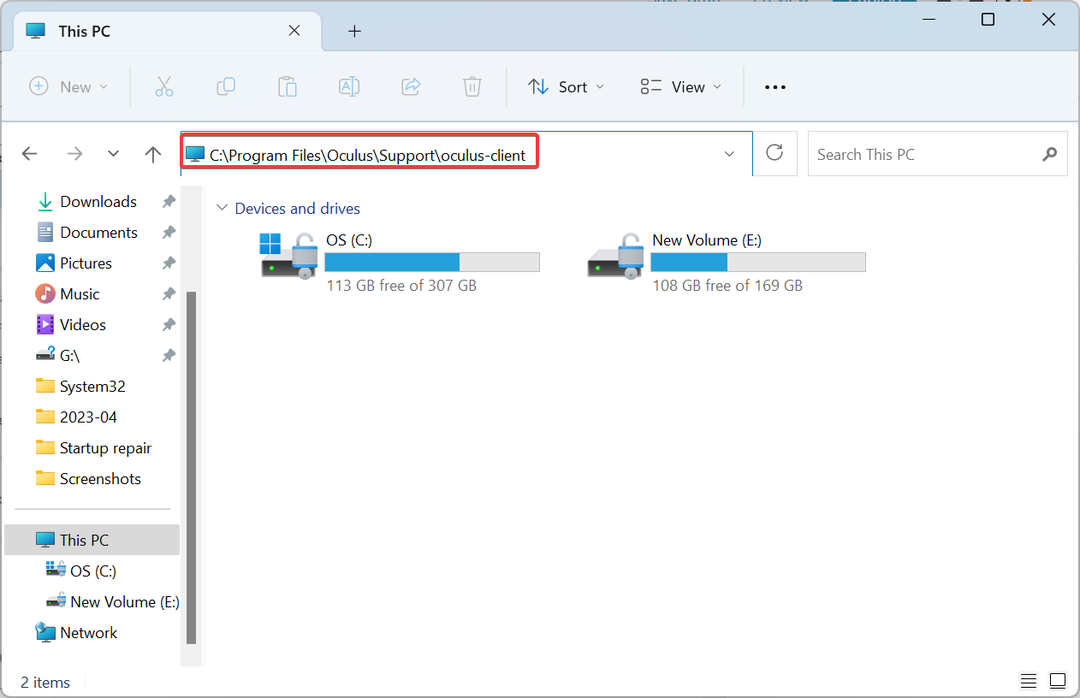
- Dešiniuoju pelės mygtuku spustelėkite OculusClient.exe failą ir pasirinkite Savybės.
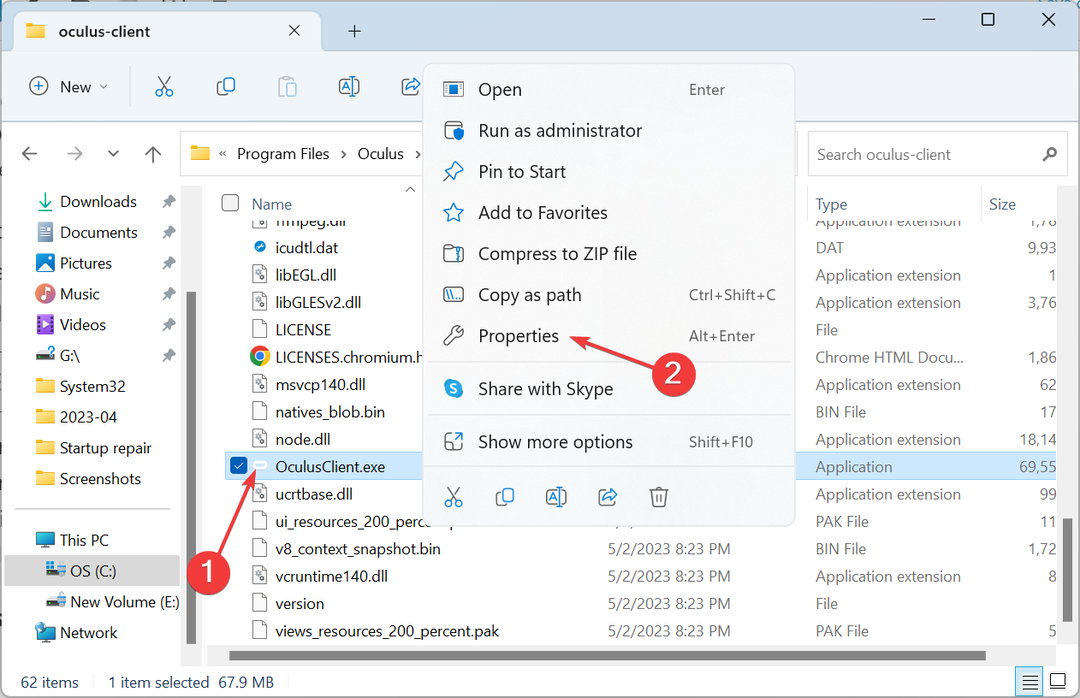
- Eikite į Suderinamumas skirtuką.
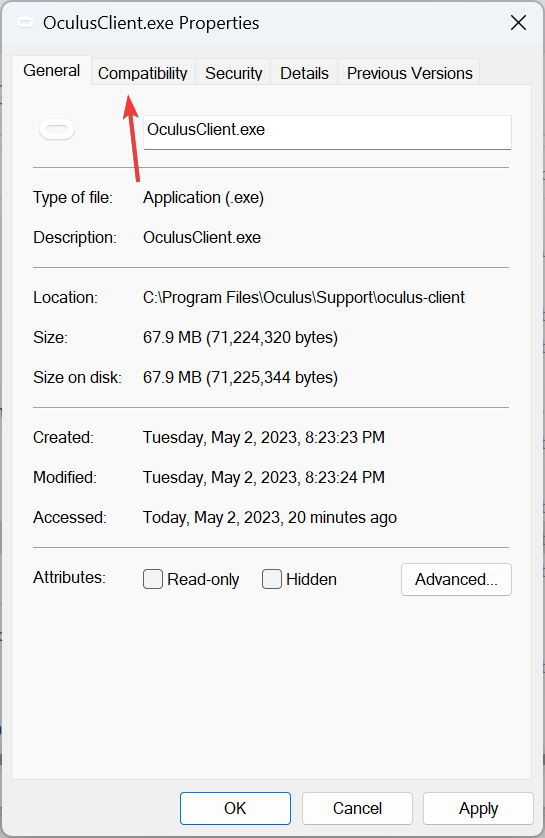
- Pažymėkite žymimąjį laukelį Paleiskite šią programą suderinamumo režimu, pasirinkite Windows 8 išskleidžiamajame meniu ir spustelėkite Gerai norėdami išsaugoti pakeitimus.
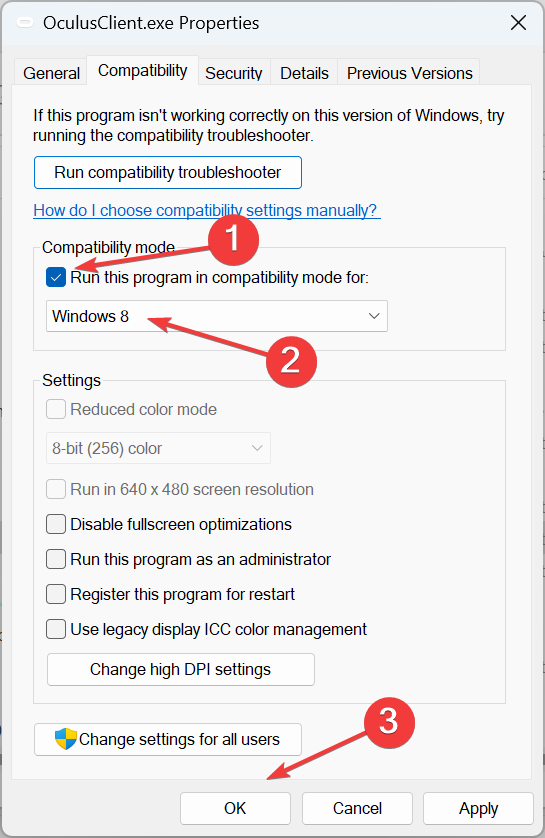
- Baigę patikrinkite, ar klaida dingsta.
3. Pakeiskite paslaugų konfigūracijas
- Paspauskite Windows + R atidaryti Bėk, tipas paslaugos.msc teksto lauke ir paspauskite Įeikite.
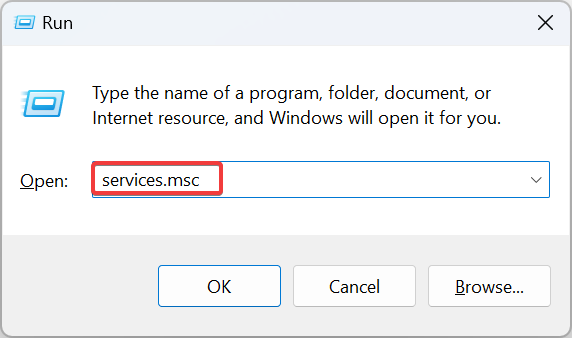
- Raskite „Oculus VR Runtime“.Aptarnavimas, spustelėkite jį dešiniuoju pelės mygtuku ir pasirinkite Savybės.

- Jei paslauga jau veikia, spustelėkite Sustabdyti mygtuką.
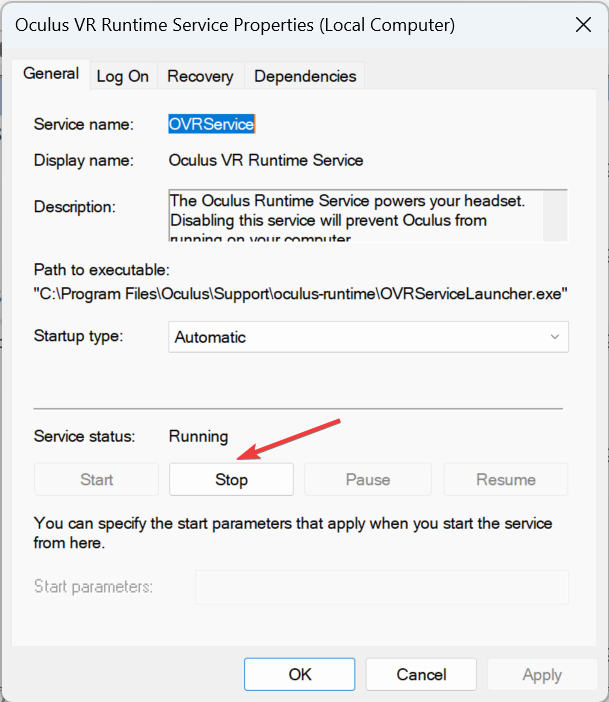
- Dabar spustelėkite Pradėti kad paleistumėte dar kartą, ir spustelėkite Gerai norėdami išsaugoti pakeitimus.
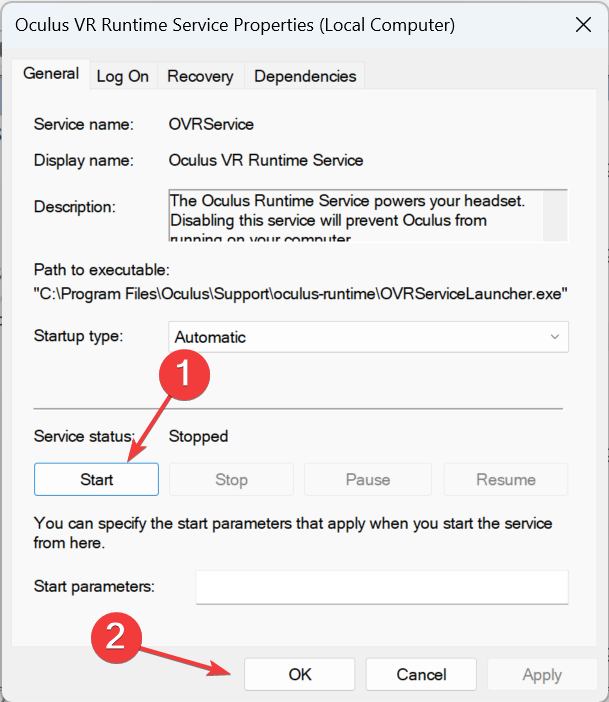
- Grįžti į Paslaugosir dukart spustelėkite Kokybiška Windows garso ir vaizdo patirtis atverti jo savybes.
- Dabar pasirinkite vadovas nuo Paleidimo tipas išskleidžiamajame meniu ir spustelėkite Gerai.

Eksperto patarimas:
REMIAMAS
Kai kurias kompiuterio problemas sunku išspręsti, ypač kai kalbama apie sugadintas saugyklas arba trūkstamus „Windows“ failus. Jei kyla problemų taisant klaidą, jūsų sistema gali būti iš dalies sugedusi.
Rekomenduojame įdiegti „Restoro“ – įrankį, kuris nuskaitys jūsų įrenginį ir nustatys gedimą.
Paspauskite čia atsisiųsti ir pradėti taisyti.
Daugeliui vartotojų, iš naujo konfigūruojant „Oculus VR Runtime“. ir Kokybiška Windows garso ir vaizdo patirtis tarnybos padarė triuką, kai susidūrė su „Oculus Runtime Service“. klaida.
4. Išjungti valdomą prieigą prie aplankų
- Paspauskite Windows + S atidaryti Paieška, tipas „Windows“ saugair spustelėkite atitinkamą paieškos rezultatą.
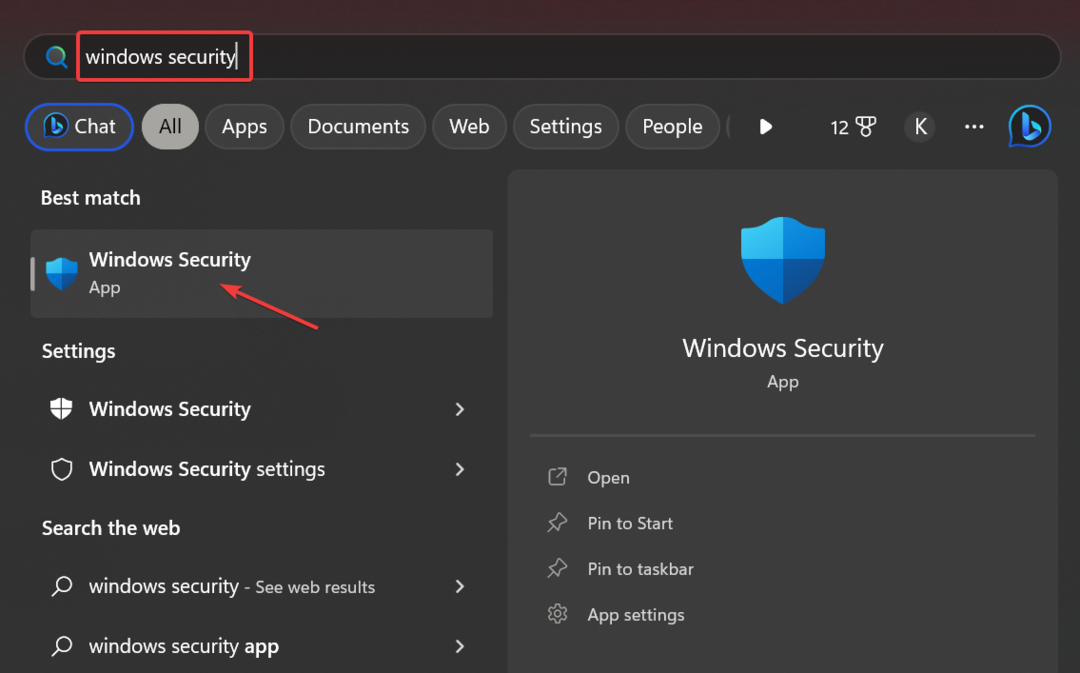
- Pasirinkite Apsauga nuo virusų ir grėsmių iš čia esančių variantų.
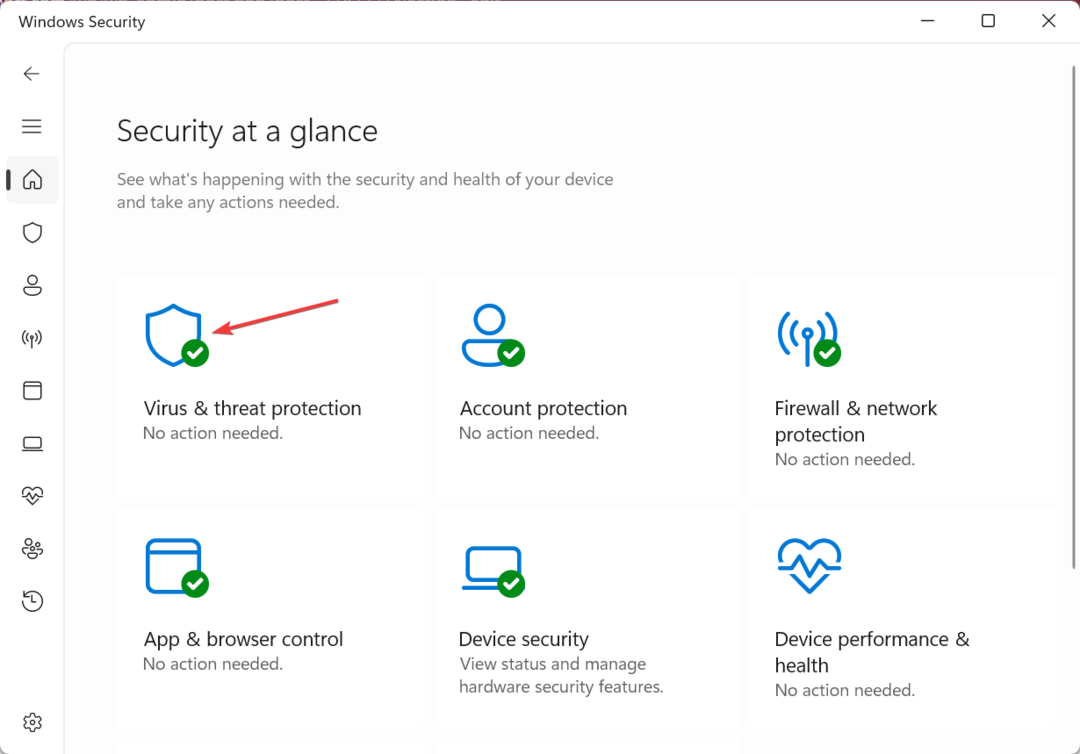
- Spustelėkite Tvarkykite apsaugą nuo išpirkos programų.
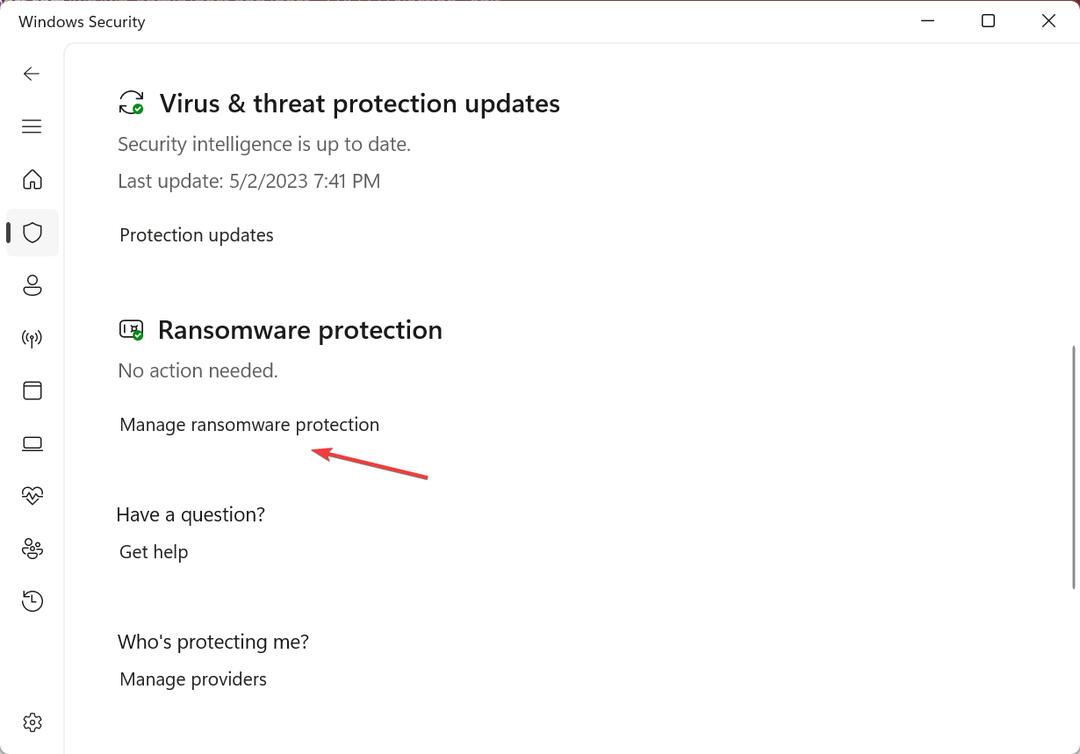
- Dabar išjunkite jungiklį Kontroliuojama prieiga prie aplanko.
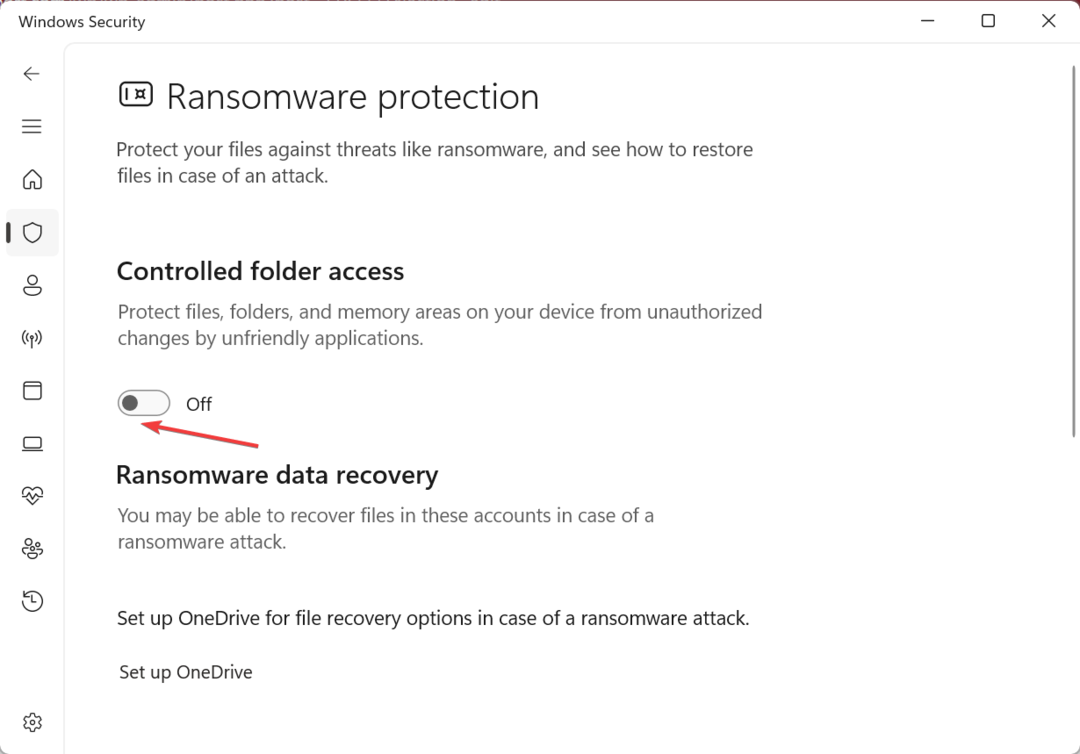
- Spustelėkite Taip viduje UAC raginti patvirtinti.
Kontroliuojama prieiga prie aplankų neleidžia programoms pasiekti arba modifikuoti tam tikrus apsaugotus failus kompiuteryje. Nors buvo naudinga, buvo nustatyta, kad jis sukelia „Oculus Runtime Service“. klaida, o ją išjungus pavyko.
Jei tai veikia, visada galite leisti „Oculus“ naudodami kontroliuojamą šaltesnę prieigą, o ne visiškai išjungti funkciją.
5. Pridėkite „Oculus“ kaip antivirusinės programos išimtį
- Paleisti „Windows“ sauga, integruotą antivirusinę programą ir pasirinkite Apsauga nuo virusų ir grėsmių.
- Spustelėkite Tvarkyti nustatymus pagal Apsaugos nuo virusų ir grėsmių nustatymai.
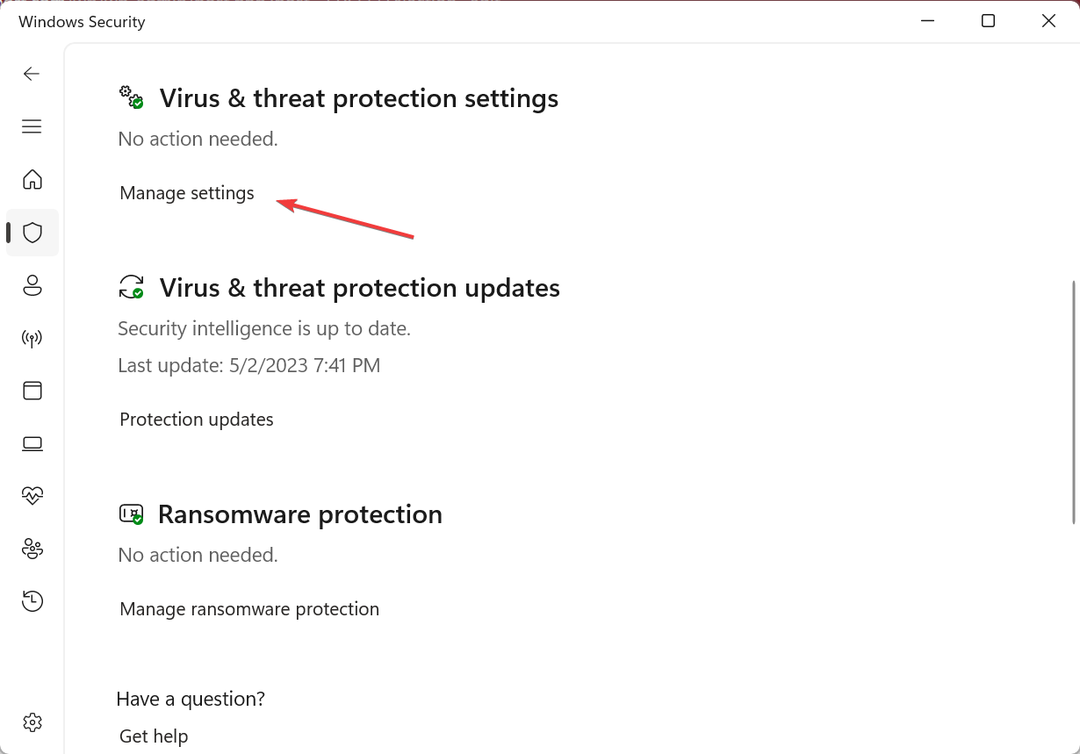
- Spustelėkite Pridėti arba pašalinti išskyrimus pagal Išimtys.
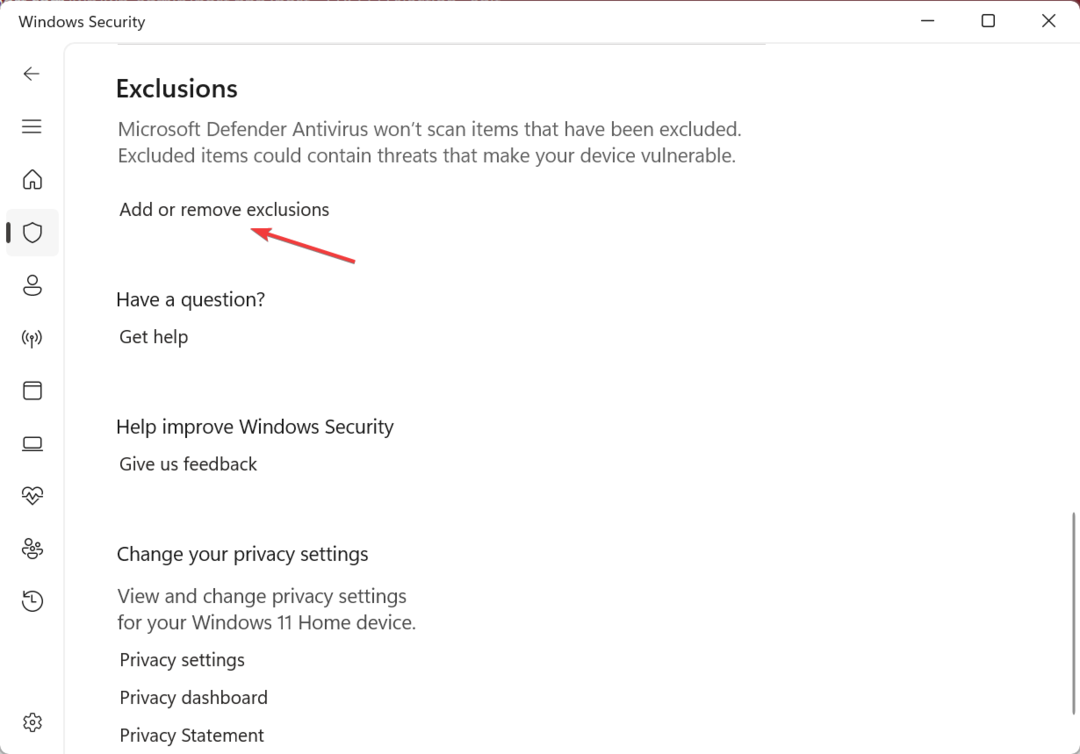
- Dabar spustelėkite Pridėkite išskyrimą ir pasirinkite Aplankas iš meniu.
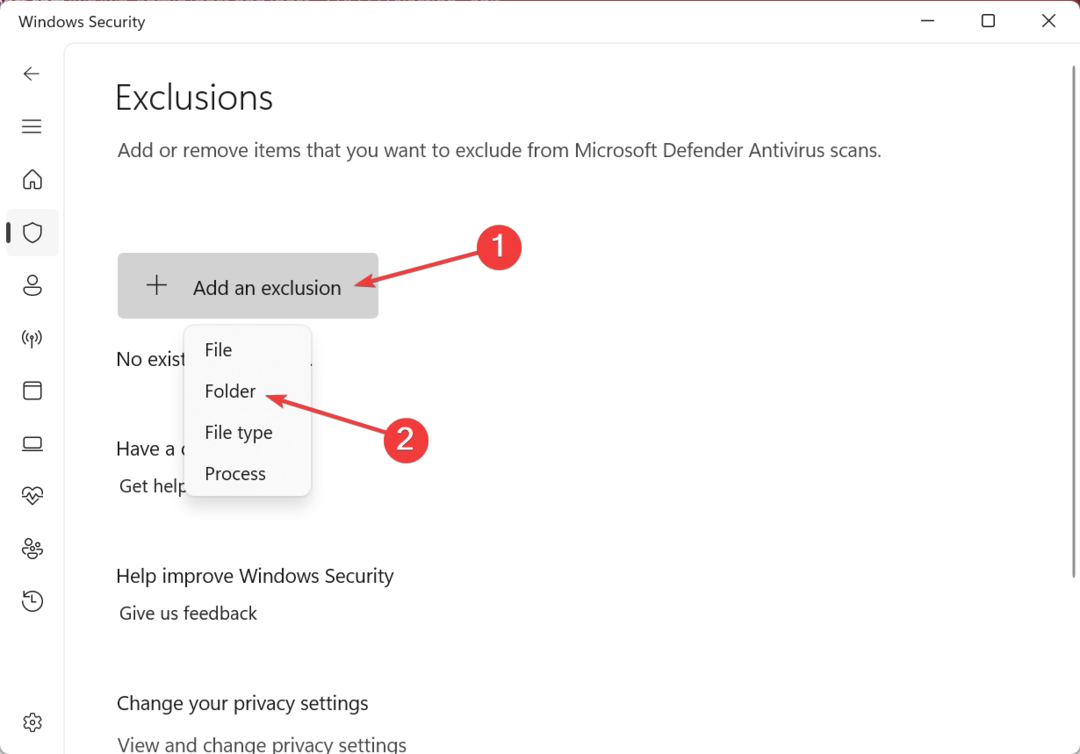
- Eikite toliau nurodytu keliu, pasirinkite Oculusir spustelėkite Pasirinkite Aplankas:
C:\Program Files\Oculus\
- Baigę iš naujo paleiskite kompiuterį, kad pakeitimai įsigaliotų, ir iš naujo paleiskite „Oculus“.
- Vykdymo laiko klaida: nepavyko paskambinti „Proc“ [taisymo vadovas]
- .DLL nėra tinkama „Win32“ programa: 5 būdai tai pataisyti
- Srv2.sys BSOD klaida: priežastys ir kaip ją ištaisyti
6. Ištrinkite probleminį failą
Nors šis sprendimas pasiteisino daugumai, jis taip pat sukėlė rimtų problemų, kai kai kuriuose kompiuteriuose veikia „Oculus“, todėl vartotojai turėjo iš naujo įdiegti programą. Taigi, tęskite savo rizika.
- Paspauskite Windows + E atidaryti Failų naršyklėir eikite šiuo keliu:
C:\Program Files\Oculus\Support\oculus-runtime\server-plugins - Dabar pasirinkite RemoteHeadset.dll failą ir paspauskite Ištrinti jį išvalyti.
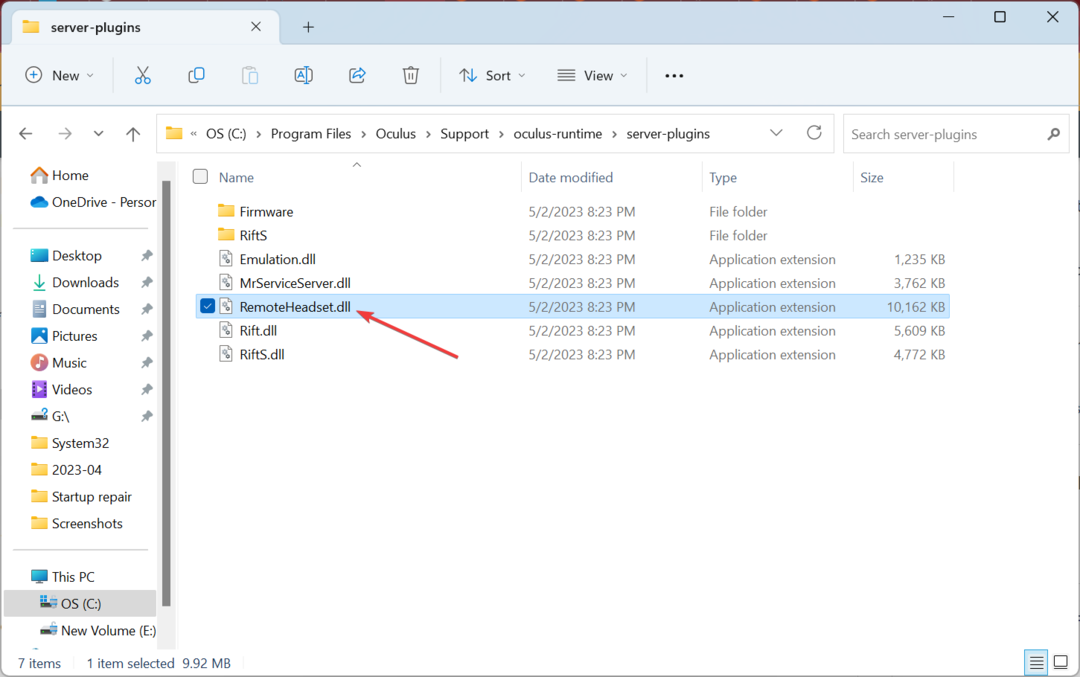
- Baigę iš naujo paleiskite kompiuterį.
Sugadintas arba trūksta DLL failų dažnai yra priežastis, dėl kurios vartotojai susiduria su klaidomis programose, įskaitant „Oculus Runtime Service“. klaida.
7. Iš naujo įdiekite programinę įrangą
- Paspauskite Windows + R atidaryti Bėk, tipas appwiz.cpl, ir paspauskite Įeikite.
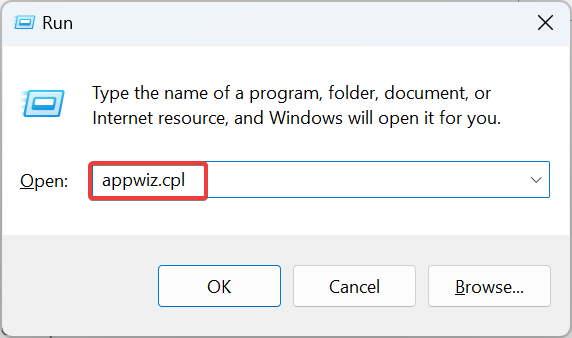
- Pasirinkite Oculus iš įdiegtų programų sąrašo ir spustelėkite Pašalinkite.

- Vykdykite ekrane pateikiamas instrukcijas, kad užbaigtumėte procesą, ištrinkite jo failus ir aplankus visuose atitinkamuose kataloguose ir iš naujo paleiskite kompiuterį.
- Dabar eikite į Oficiali svetainė ir atsisiųskite Oculus montuotojas.
- Paleiskite sąranką ir palaukite, kol diegimas bus baigtas.
Kai niekas kitas neveikia, visada galite iš naujo įdiegti programinę įrangą kaip paskutinę priemonę „Oculus Runtime Service“. klaida. Jei problema lieka neišspręsta, pabandykite dar kartą, bet šį kartą naudokite an veiksminga pašalinimo programinė įranga kad išvalytumėte visus likusius failus ir registro įrašus prieš įdiegiant iš naujo.
Ir kai sutvarkysite dalykus, patikrinkite geriausia antivirusinė programa, skirta Oculus Quest 2 ir įsigykite vieną, kad patirtumėte saugesnę patirtį.
Jei turite klausimų ar norite pasidalinti su mumis daugiau sprendimų, palikite komentarą žemiau.
Vis dar kyla problemų? Pataisykite juos naudodami šį įrankį:
REMIAMAS
Jei pirmiau pateikti patarimai neišsprendė problemos, jūsų kompiuteryje gali kilti gilesnių „Windows“ problemų. Mes rekomenduojame atsisiunčiant šį kompiuterio taisymo įrankį (TrustPilot.com įvertinta puikiai), kad lengvai juos išspręstumėte. Įdiegę tiesiog spustelėkite Pradėti nuskaitymą mygtuką ir tada paspauskite Remontuoti visus.